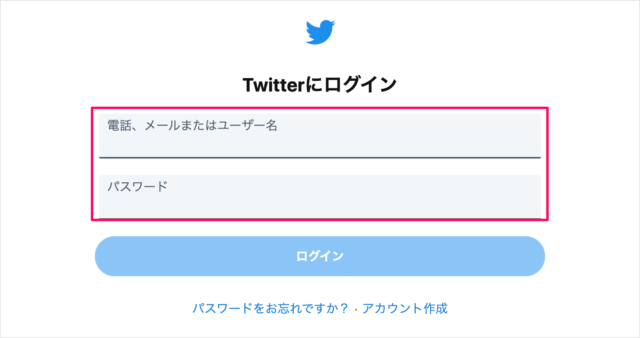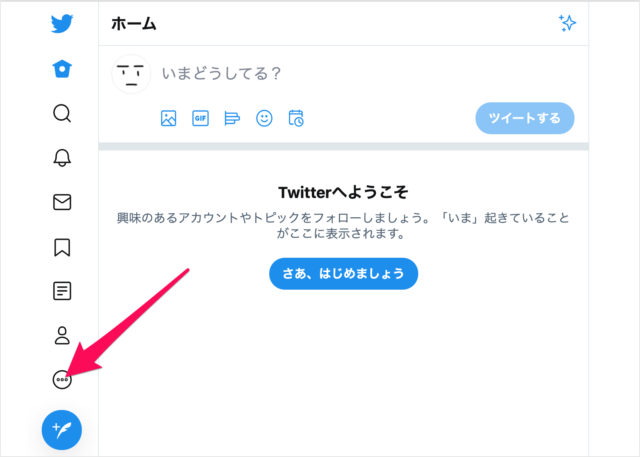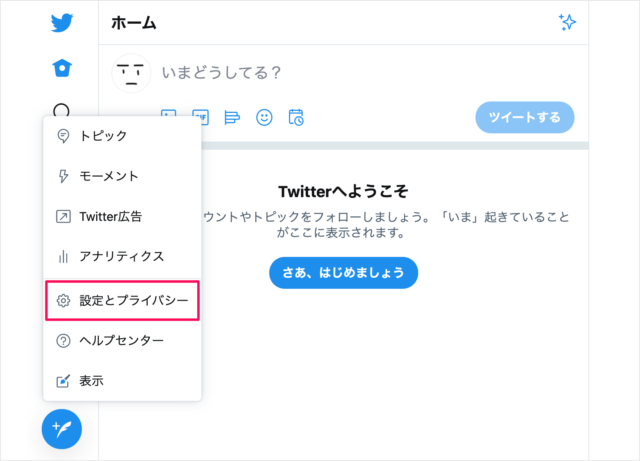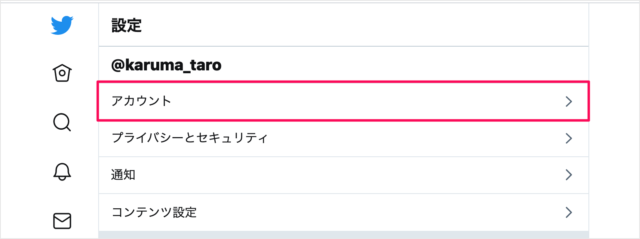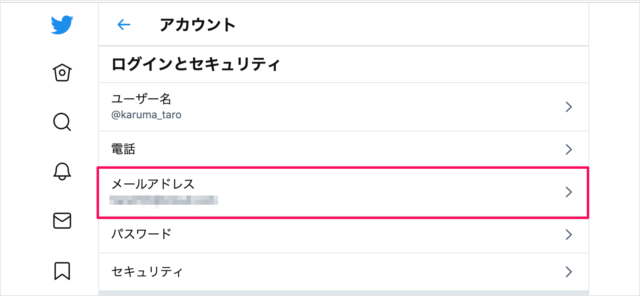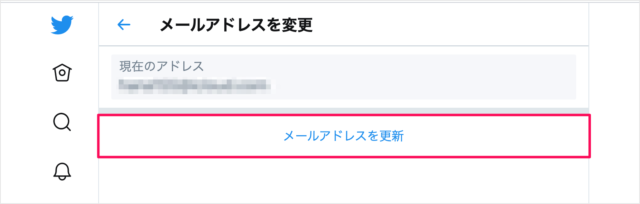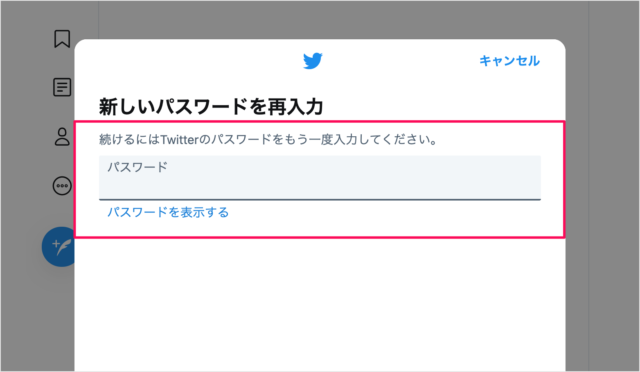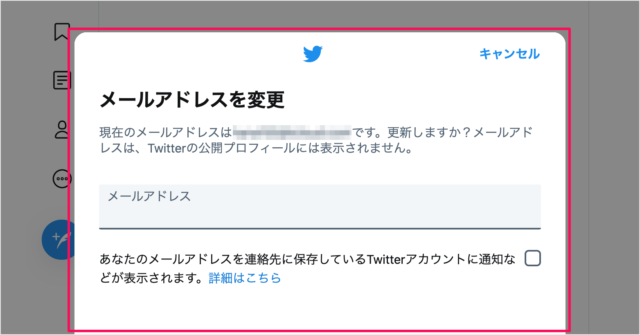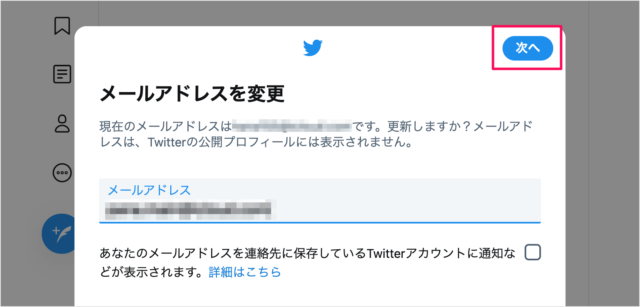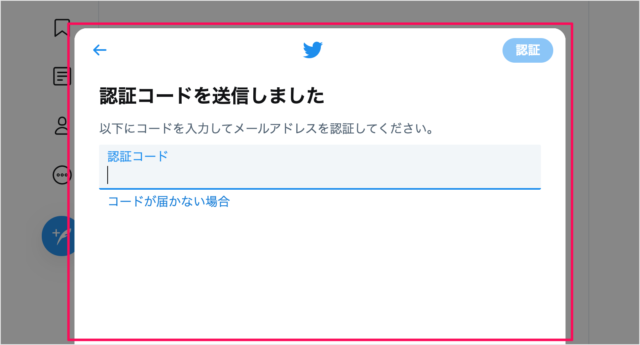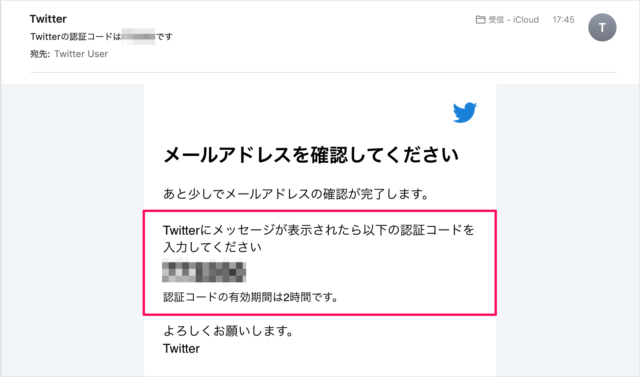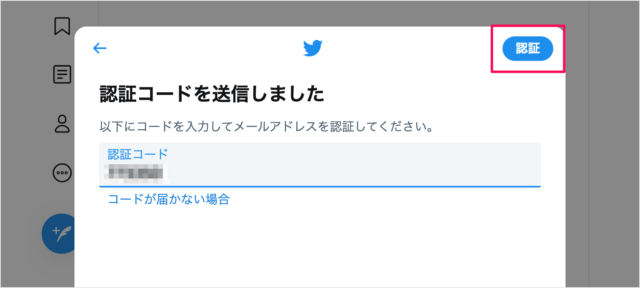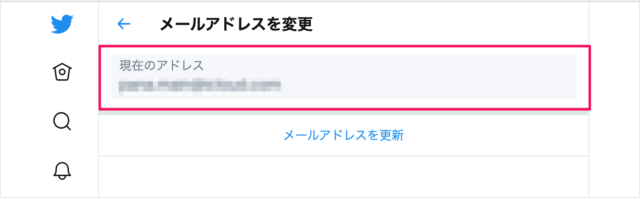Twitterアカウントに登録しているメールアドレスは簡単に変更することができるので、ここではその方法をみていきます。
メールアドレスの変更
それではメールアドレスを変更してみましょう。
Twitterにログインし 「・・・」をクリックすると ポップアップ・メニューが表示されるので 「設定とプライバシー」をクリックしましょう。 設定です。 「アカウント」をクリックし 「メールアドレス」をクリックしましょう。 メールアドレスの変更画面です。 「メールアドレスを更新」をクリックすると パスワードの再入力画面が表示されるので 「パスワード」を入力し、「次へ」をクリックします。 メールアドレスの変更です。 現在のメールアドレスは○×です。更新しますか?メールアドレスは、Twitterの公開プロフィールには表示されません。 「メールアドレス」を入力し、「次へ」をクリックします。 すると、入力したメールアドレスに認証コードが送信されます。 メールをみてみると このように「認証コード」が届いているので 「認証コード」を入力し、「認証」をクリックします。 これでメールアドレスの変更は完了です。
Twitterアカウントの関連記事
Twitterアカウントを作成するTwitter ログインするTwitter パスワードをリセットする(忘れた場合)Twitter ツイートを非公開に(鍵付きアカウントに)Twitterアカウントの削除するTwitterアカウントを復活するTwitter アイコン画像の変更するTwitter ユーザー名の変更するTwitter プロフィール名の変更するTwitter ダークモードTwitter 電話番号の登録(追加)するTwitter 誕生日(生年月日)を追加するTwitter 性別の選択と追加するTwitter ユーザー ID の確認(表示)するTwitter アカウントの作成日を確認するTwitter メールアドレスの変更するTwitter 表示言語の設定(英語から日本語に戻す)Twitter(ツイッター)の設定と使い方まとめ